Bună dimineața toată lumea.
Se apropie deja de mijlocul primei luni de vară, dar vremea nu ne place în mod deosebit de căldura verii. Cu siguranță, majoritatea ploilor constante zgârie pisica pe suflet, dar cu toate acestea, acum suntem toți la lucru.
Astăzi vreau să ridic un subiect care se va întâlni mai devreme sau mai târziu sau se va confrunta deja cu cei mai mulți contabili - Cum se instalează M.E.Doc?
Când se poate ivi această întrebare:
Oricine a decis să-și coreleze lucrarea cu acest sistem și să înceapă să stăpânească un astfel de program, se confruntă cu el. Voi lua acești utilizatori, dacă aș putea spune, celor norocoși. Ei au destul timp pentru a rezolva, a încerca să stabilească mai multe opțiuni, să decidă ce este mai bun, să câștige experiență în această chestiune și cu un înalt cap și entuziasm să ardă imensitatea contabilității.
Dar. din păcate, niciun utilizator al vreunui software nu este imun la faptul că într-o zi programul va eșua.
Prin urmare, în acest articol vă voi spune ce măsuri preventive ar trebui luate pentru a vă face munca de lungă durată și fără eșecuri și, dacă vor apărea, cât de repede să restabiliți activitatea întreprinderii dvs. La urma urmei, toată lumea a stăpânit deja adevărurile triviale "Timpul nu este o resursă regenerabilă" și "Timpul este bani"
Acum să trecem de la cuvinte la acțiuni.
Pentru funcționarea corectă a programului, este necesar să stabiliți pe ce calculator să fie instalat și credeți-mă că nu este potrivit pentru acest prim computer.
În funcție de versiunea pe care o veți utiliza (locală sau de rețea), puterea calculatorului va fi diferită. Cerințele tehnice minime pot fi citite aici.
După ce ați determinat configurația dorită și cunoașteți cerințele acesteia, puteți alege acum calculatorul potrivit. Pentru a vedea specificațiile tehnice ale computerului, trebuie să accesați:
- Meniul Start
- În comanda rapidă Computer / Computer, faceți clic cu butonul din dreapta și selectați Proprietăți
- Fereastra prezentată va descrie caracteristicile PC-ului
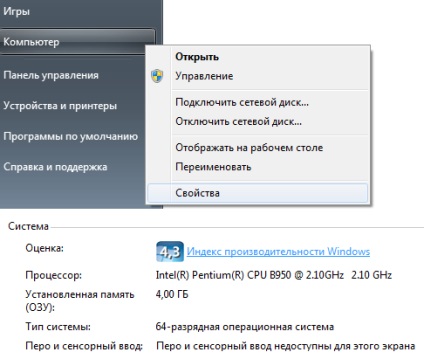
După selectarea PC-ului, continuați să descărcați pachetul de distribuție al sistemului M.E.Doc. Distribuția actuală poate fi găsită pe site-ul nostru prin link
După ce descărcați distribuția, extrageți-o din arhivă și rulați-o pentru instalare.
Instalarea versiunii de rețea este puțin diferită de versiunea locală.
- Înainte de a instala versiunea de rețea, trebuie să determinați computerul care va fi serverul. De obicei, acesta este calculatorul contabilului-șef, în cazul serverului terminal, M.E.Doc este instalat pe acesta (dacă aveți un astfel de server, probabil aveți un administrator de sistem, dați-i o distribuție, iar restul se va face singur.
- Pe serverul sistemului M.E.Doc va fi instalată o bază de date, un serviciu pentru operarea serverului, iar poșta va fi trimisă și primită, prin urmare, pentru funcționarea corectă a tuturor posturilor instalate, acest calculator trebuie să aibă acces direct la Internet și să fie inclus.
Acum am învățat cum să instalăm versiuni diferite ale sistemului M.E.Doc, dar acesta este doar începutul. După cum am scris la începutul articolului, acum ne îndreptăm atenția asupra nuanțelor soluției și prevenirii lor.
Cele mai populare greșeli și neajunsuri:
- După descărcarea distribuției ERROR UNPACKING ERROR - fișierul nu a fost descărcat sau corupt complet. Se întâmplă în cazul întreruperilor cu Internetul.
SOLUȚIE. Reîncărcați kitul de distribuție, încercați să îl descărcați pe alt computer, să solicitați o distribuție de discuri de la compania de servicii, să comandați o vizită specializată pentru instalare și configurare aici
SOLUȚIE. Versiunea de rețea este actualizată printr-un fișier separat "User Monitor" - citiți articolul despre actualizarea sistemului M.E.Doc și ce ar putea fi erorile și soluțiile pentru ele aici
SOLUȚIE. Pentru a lucra în sistem, prezența unei conexiuni la Internet este extrem de necesară (pentru confort), dar nu neapărat. Ieșiți din situație - actualizați manual programul - descărcați aici actualizări
După descărcarea fișierelor, le transferați la PC cu sistemul M.E.Doc și executați alternativ pentru execuție.
În ceea ce privește raportul, după formarea raportului și semnătura sa în „Nastupnі dії“ selectați „Zashifruvati care zberegti“, raportul va fi criptat pe autoritatea de reglementare competentă (fiscale / statistici) și stocate într-un folder specificat de pe computer.
Apoi, acest fișier este transferat pe un computer unde există acces la Internet, mergeți la cutia poștală (personală sau de afaceri), creați o scrisoare în care destinatarul este autoritatea de supraveghere adecvată, atașați fișierul la scrisoare și trimiteți-l:
Ca răspuns la scrisoarea dvs., vor veni răspunsurile de la DFS sau Derzhstat cu mesaje și chitanțe.
A primit fișierul atașat trebuie să fie descărcate pentru a pierde în mass-media (unitatea flash USB) pentru a transfera la computer în cazul în care ați instalat M.E.Doc, resetați desktop (sau orice alt director), executați programul și efectuați următoarele: „File - IMPORT - IMPORT primirea“
Apoi specificați fișierul cu fișierele descărcate, programul vă va solicita parola de criptare, introduceți-l, după care chitanțele vor fi trase automat la rapoartele solicitate și vor fi disponibile pentru citire.
Și principalul lucru care vă va salva de la practic toate eșecurile cu sistemul M.E.Doc, este crearea de copii de rezervă la sfârșitul lucrului.
De asemenea, vă recomandăm să vă înscrieți și să vizitați canalul nostru pe YouTube
Toate cele mai bune pentru tine.
Urmați blogul de știri
Articole similare
-
Modul meu de descărcare și instalare a unei aplicații mobile
-
Cum de a alege și a instala deflectorul capotei pe deo lanos - Articole - cumpărați anvelope kiev
Trimiteți-le prietenilor: